javaweb如何部署到服务器,JavaWeb项目高效部署到云服务器的实战指南
- 综合资讯
- 2025-04-07 20:34:55
- 2

JavaWeb项目部署到服务器及云服务器的实战指南,包括配置服务器环境、项目打包、配置部署文件、上传部署以及优化配置,确保高效稳定运行。...
JavaWeb项目部署到服务器及云服务器的实战指南,包括配置服务器环境、项目打包、配置部署文件、上传部署以及优化配置,确保高效稳定运行。
随着互联网技术的飞速发展,JavaWeb项目在各个领域得到了广泛应用,将JavaWeb项目部署到云服务器,可以提升项目的可扩展性、稳定性和安全性,本文将详细介绍JavaWeb项目如何部署到云服务器,包括环境搭建、项目打包、配置优化、部署步骤等。

图片来源于网络,如有侵权联系删除
环境搭建
云服务器选择
选择一个合适的云服务器供应商,如阿里云、腾讯云、华为云等,根据项目需求,选择合适的云服务器配置,如CPU、内存、硬盘等。
操作系统安装
以阿里云为例,登录阿里云官网,选择云服务器ECS,然后选择操作系统(如CentOS 7),点击“购买”按钮。
SSH连接
购买云服务器后,获取公网IP地址和root密码,使用SSH客户端(如Xshell、PuTTY)连接到云服务器,输入密码登录。
Java环境安装
在云服务器上安装Java环境,执行以下命令:
sudo yum install -y java-1.8.0-openjdkTomcat安装
下载Tomcat安装包,上传到云服务器,解压并配置环境变量:
tar -zxvf apache-tomcat-9.0.41.tar.gz
sudo mv apache-tomcat-9.0.41 /usr/local/tomcat
sudo vi /etc/profile在/etc/profile文件中添加以下内容:
export CATALINA_HOME=/usr/local/tomcat
export PATH=$PATH:$CATALINA_HOME/bin保存并退出,执行以下命令使配置生效:
source /etc/profileMySQL安装
在云服务器上安装MySQL,执行以下命令:
sudo yum install -y mysql-community-server启动MySQL服务:
sudo systemctl start mysqld设置MySQL密码:
sudo mysql_secure_installation项目打包
Maven项目
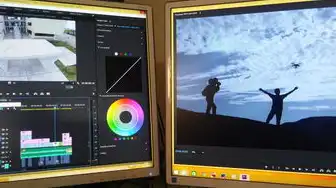
图片来源于网络,如有侵权联系删除
在项目根目录下,执行以下命令进行打包:
mvn clean packageGradle项目
在项目根目录下,执行以下命令进行打包:
gradlew clean build配置优化
Tomcat配置
在$CATALINA_HOME/conf目录下,修改server.xml文件,配置如下:
<Connector port="8080" protocol="HTTP/1.1"
connectionTimeout="20000"
redirectPort="8443" />项目配置
根据项目需求,修改项目配置文件,如数据库连接、日志配置等。
部署步骤
上传项目
将项目打包后的文件上传到云服务器,可以使用SSH客户端进行上传,或者使用FTP等工具。
解压项目
在云服务器上,将项目文件解压到指定目录,如/usr/local/tomcat/webapps。
启动Tomcat
在云服务器上,执行以下命令启动Tomcat:
sudo /usr/local/tomcat/bin/startup.sh访问项目
在浏览器中输入云服务器的公网IP地址,如http://公网IP:8080/项目名称,即可访问项目。
本文详细介绍了JavaWeb项目如何部署到云服务器,包括环境搭建、项目打包、配置优化、部署步骤等,通过本文的学习,读者可以掌握JavaWeb项目部署到云服务器的全过程,提升项目在云环境下的性能和稳定性,在实际部署过程中,还需根据项目需求进行个性化配置和优化。
本文链接:https://zhitaoyun.cn/2033735.html

发表评论